Arbeta med segmentmallar
Viktigt
Den här artikeln gäller endast utgående marknadsföring, som tas bort från produkten den 30 juni 2025. För att undvika avbrott måste du övergå till realtidsresor före detta datum. Mer information: Övergångsöversikt
Liksom många entiteter i Dynamics 365 Customer Insights - Journeys, stöder segment mallar, som var och en innehåller en inledande samling inställningar som hjälper användare att komma igång med att skapa vanliga typer av segment snabbare.
Skapa ett segment baserat på en mall
Varje gång du skapar ett nytt segment öppnas dialogrutan Segmentmallar som visar en lista över tillgängliga mallar. Varje mall innehåller en helt eller delvis definierad fråga som utformats för ett visst syfte, vilket anges av mallnamnet. Välj en mall för att läsa mer information om den i informationspanelen. Funktionerna Filter och Sök finns som hjälper dig att hitta den mall du letar efter. Välj en listad mall och välj sedan Välj för att läsa in mallen, eller välj Avbryt om du vill börja skapa ett nytt segment från början.
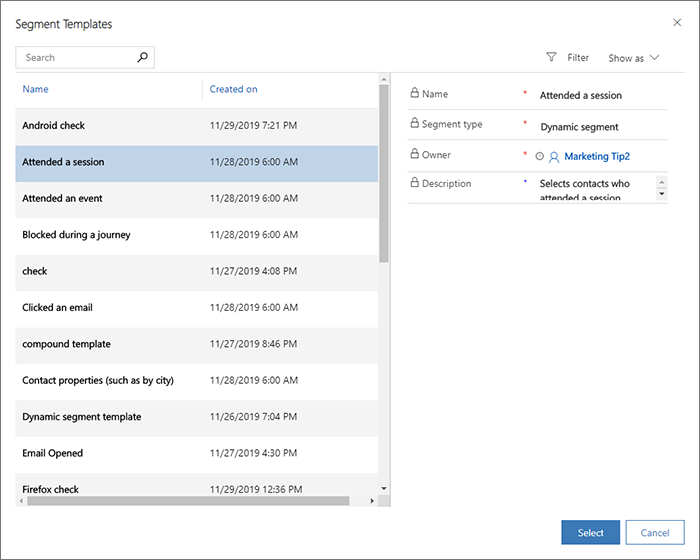
Segmentmallar kan ibland innehålla "parametriserade" rader, där en rad innehåller hjälptext i stället för ett värde. Detta gör att varje mall är tillräckligt flexibel för att kunna användas i flera situationer. Om du ser dessa, se till att ersätta hjälptexten med det värde du vill definiera för det aktuella segmentet.
Använd standardmallar
Customer Insights - Journeys levereras med en samling standardmallar som utformats för att hjälpa dig att komma igång med att skapa en mängd vanliga segment. Var och en ger en inledande frågestruktur, men du måste vanligtvis slutföra frågan genom att ange de värden du söker efter och/eller genom att lägga till nya rader och grupper efter behov.
Standardmallarna ger också bra exempel som kan hjälpa dig att lära dig vanliga tekniker för att designa dina egna segment.
Du hittar standardmallarna som listas tillsammans med alla anpassade mallar som du har skapat unde utgående marknadsföring>Marknadsföringsmallar>Segmentmallar. Du kan fritt anpassa, byta namn på och ta bort (eller avaktivera) standardmallarna efter behov.
Spara ett standardsegment som en mall
Om du vill spara ett standardsegment som en segmentsmall går du till utgående marknadsföring>Kunder>Mallar och antingen öppnar en befintlig mall eller skapar ett standardsegment som vanligt. När segmentet innehåller all logik som du vill inkludera i mallen väljer du Spara som mall i kommandofältet. En utfällbar meny för snabbregistrering visas från sidan av skärmen. Använd den för att namnge och beskriva din mall och välj Spara och stäng för att lägga till den i din mallsamling.
Nu kan du hitta den nya mallen i området utgående marknadsföring>Marknadsföringsmallar>Segmentmallar och redigera den efter behov enligt beskrivningen i den här ämne.
Hantera dina segmentsmallar
Alla segment som listas i dialogrutan Segmentmallar finns under utgående marknadsföring>Marknadsföringsmallar>Segmentmallar, som innehåller en lista över tillgängliga mallar. Du kan visa, skapa och redigera alla typer av segmentsmallar när du arbetar här. Grundproceduren är densamma som när du skapar ett standardsegment
Om du vill redigera en mall i listan markerar du den i listan och väljer Redigera i kommandofältet (eller dubbelklickar på mall i listan). Redigera sedan mallen på samma sätt som du skulle med ett standardsegment av den typen.
Om du vill radera en mall i listan markerar du den i listan och väljer Radera i kommandofältet (eller dubbelklickar på mall i listan).
Varje mall som listas i vyn aktiva segmentmallar visas i dialogrutan segmentmall varje gång en användare skapar ett nytt segment. Mallar som listas i vyn inaktiva segmentsmallar sparas, men visas inte i dialogrutan Segmentmall. Om du vill ändra aktiveringsstatus för en mall väljer du målmallen och använder sedan knapparna aktivera och inaktivera i kommandofältet för att ange aktiveringsstatus.
Ange mallbeskrivningar och metadata
Informationen som visas för varje mall i dialogrutan Segmentmallar kommer direkt från själva mallen. Du kan redigera dessa värden genom att gå till på fliken allmänt i varje mall när du arbetar i området segmentsmallar.
Skapa eller redigera en segmentsmall med parametrar
Varning
På grund av ett känt problem, måste du bara skapa parametriserade rader, enligt beskrivningen i det här avsnittet, för fält som är direkt på själva entiteten kontakt, inte för några relaterade entiteter, till exempel konto eller andra entiteter. Om du parameterisera en rad för en relaterad entitet blir mallen permanent bruten och du måste börja om från början. Vi räknar med att lösa detta problem i nästa månatliga uppdatering eller mycket snart därefter.
När du skapar eller redigerar en mall när du arbetar i området segmentmallar kan du skapa frågerader som fungerar som parametrar som visar hjälptext i stället för förutbestämda värden. Dessa kallas parametriserade mallrader och du kan bara skapa dem när du arbetar i området Segmentmallar när du sparar som en mall från området Segments.
Så här inkluderar du en eller flera parametriserade rader i en segmentsmall:
Gå till utgående marknadsföring>Marknadsföringsmallar>Segmentmallar och välj Ny för att skapa en ny mall eller öppna en befintlig mall för redigering.
Designa din grundläggande segmentlogik efter behov.
Markera kryssrutan i slutet av raden för varje rad som du vill parameterisera. Öppna sedan menyn fler alternativ för den raden, som ser ut som en ellipsen (...) och välj Skapa mall.
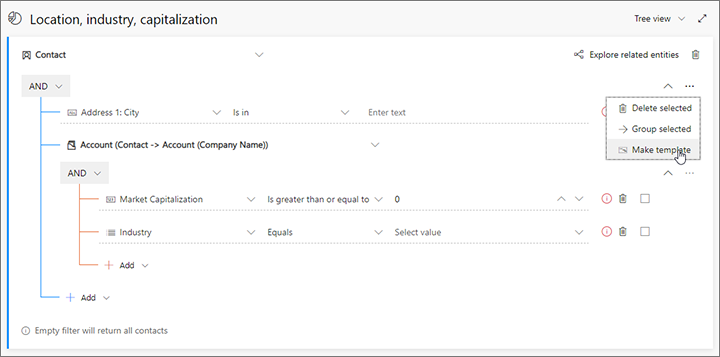
Fältet värde för den valda raden förvandlas till ett parametriserat värde. Ange lite hjälptext här så att användarna vet vilken typ av värde att ange när de skapar ett segment baserat på den här mallen. Observera också att parametriserade värdet nu visar en mallikon.
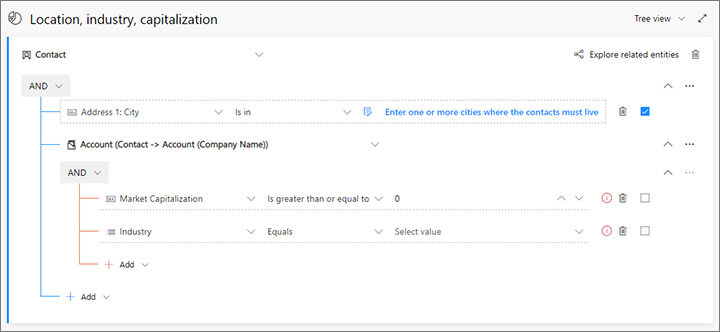
Upprepa dessa steg tills du har konfigurerat alla rader efter behov. (Om du behöver de-parametrisera en rad, öppna menyn fler alternativ Fler alternativ för den raden, som ser ut som en ellipsen (...) och välj Gör sats)
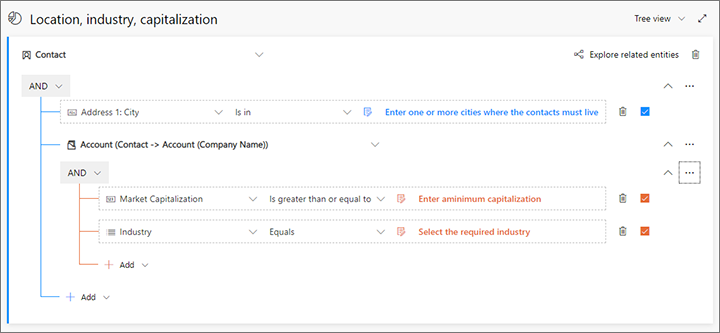
Välj Spara i nedre hörnet om du vill spara ditt arbete.
Malletiketter
Som med andra typer av mallar i Customer Insights - Journeys, segmentmallar stödjer lägga till visuella etiketter som hjälper användare att identifiera och hitta mallar som de letar efter när du använder ett mallgalleri eller lista. Mer information: Arbeta med mallar för e-post-, sid- och formulärmallar